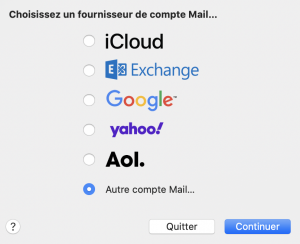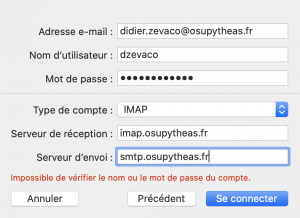Table des matières
Service de Messagerie électronique
Voici ce que nous offrons concernant les comptes de messagerie électronique
- 50 Go de quota utilisateur
- Accès à votre boite aux lettres en IMAP: Les messages restent sur le serveur vous disposez ainsi de sauvegarde en cas de perte ou de vol de votre ordinateur
- Sauvegarde régulière de votre boîte aux lettres, nous pouvons restaurer un message effacé par erreur
- En cas de départ du laboratoire nous pouvons activer une redirection vers l’adresse mail de votre choix pour une durée de deux ans.
Configuration de votre messagerie avec Thunderbird
La configuration est identique quelque soit la version de votre système (Windows, Mac, Linux)
(Si vous avez déjà un compte configuré, allez dans options>paramètres des comptes, gestion des comptes>Ajouter un compte de messagerie)
Indiquez votre Nom et Prénom, votre adresse électronique par exemple @cerege.fr, @lam.fr, @mio.osupytheas.fr ou @imbe.fr. Votre mot de passe est le même que les autres services (webmail par exemple).
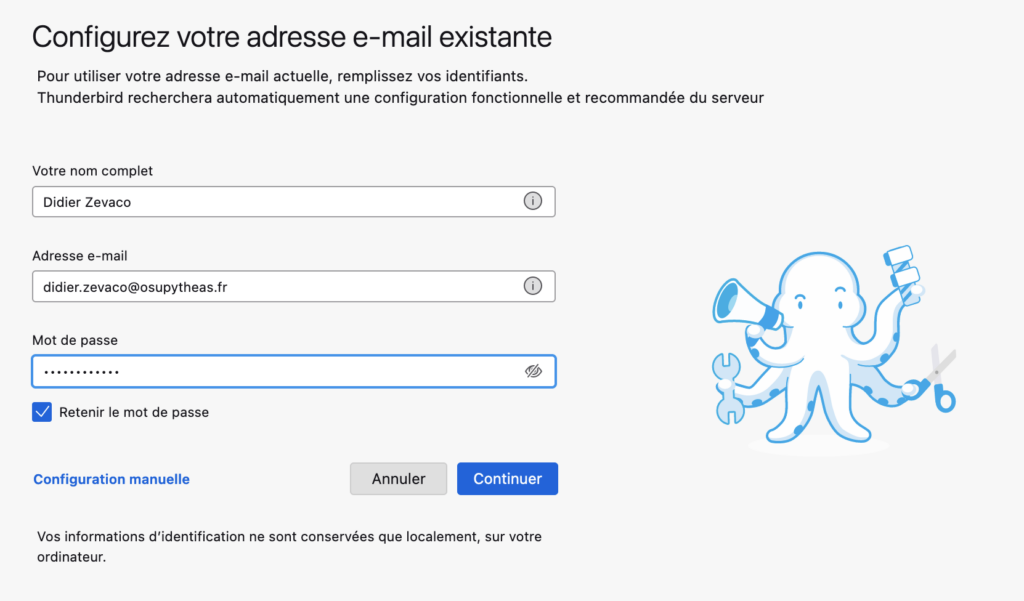
Lorsque vous aurez cliqué sur “Continuer”, la fenêtre ci-dessous apparaîtra. A cet instant, vous devez cliquer sur “Configuration manuelle”, ne cliquez pas sur “Terminé”,
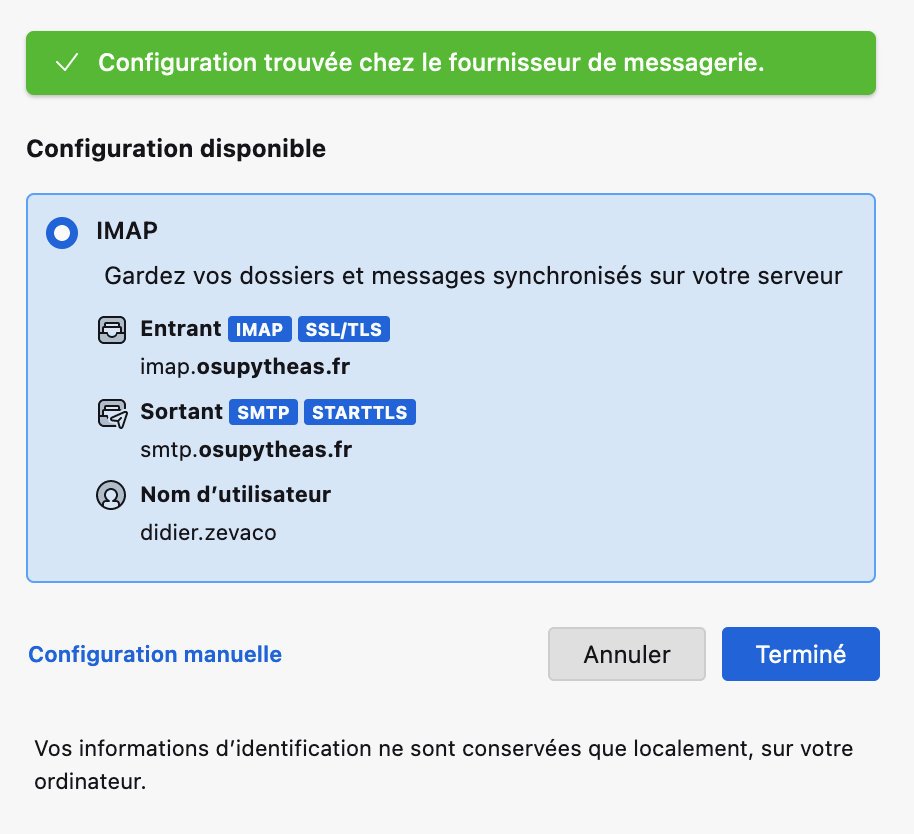
Le menu suivant va apparaître.
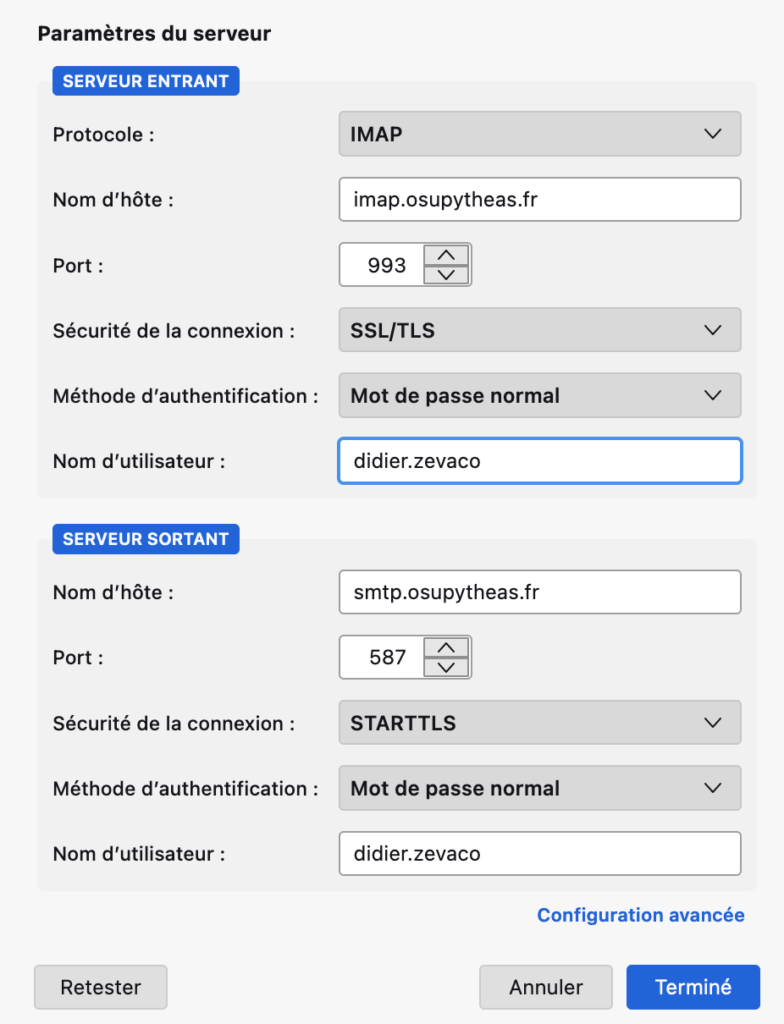
La configuration est automatique à l’exception de votre nom d’utilisateur.
Le nom d’utilisateur doit être votre identifiant. Il est généralement composé de la première lettre de votre prénom suivit de votre nom en minuscules.
Vous pouvez maintenant cliquer sur “Terminé”.
Configuration de votre messagerie Mail de Mac
Démarrer le logiciel “Mail” dans MacOS.
Commençons par ajouter un compte. Cela fonctionne même si vous utilisez déjà un autre compte.
Dans la fenêtre suivante, remplissez comme ci-dessous avec votre propre adresse.
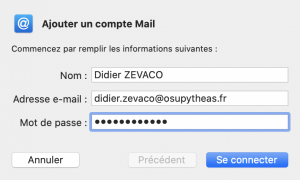
Note : Les comptes de type @univ-amu.fr ne sont PAS gérés pas le Service Informatique de Pythéas. Si vous rencontrez des difficultés avec ce compte, veuillez vous rapprocher du service informatique de l’université.
Une nouvelle fenêtre indiquant une erreur va apparaitre. Renseignez les nouveaux champs comme indiqué ci-dessous.
- Votre login OSU Pythéas dans le champs ‘Nom d’utilisateur’ (vous pouvez le tester en vous connectant sur le webmail).
- Le serveur de réception: imap.osupytheas.fr
- Le serveur d’envoi: smtp.osupytheas.fr
Cliquez enfin sur ‘Se connecter’.
‘Je ne peux plus envoyer de mail mais toujours en recevoir’
Rendez-vous dans les paramètres de Mail: cliquez sur ‘Mail’ puis sur ‘Préférences…’.
Dans la nouvelle fenêtre, cliquez sur ‘Comptes’, puis sur votre compte OSU Pythéas et enfin sur l’onglet ‘Réglages du serveur’.
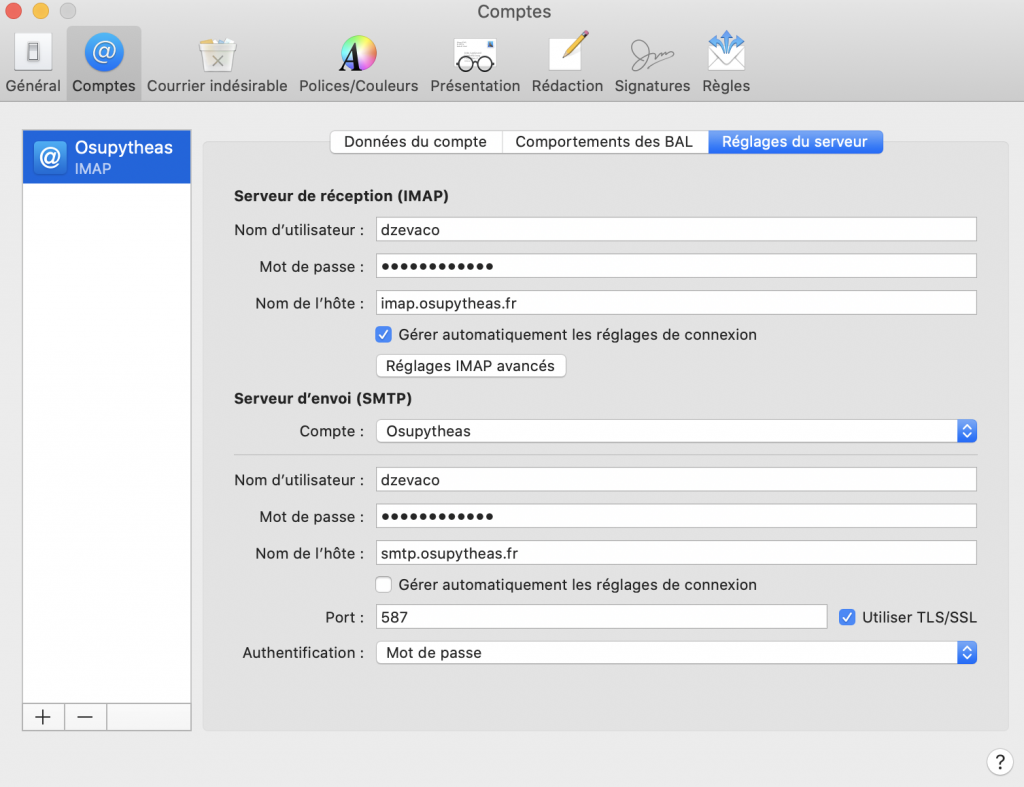
Dans la partie ‘Serveur d’envoi (SMTP)‘, décochez ‘Gérer automatiquement les réglages de connexion’.
Vérifiez ensuite que le port est bien 587.